Paragon NTFS для Mac помогает пользователям работать с жесткими дисками и флэш-накопителями, отформатированными под систему Windows. Он предлагает простое решение, позволяя использовать NTFS-формат без ограничений и переключений между файловыми системами.
С использованием Paragon NTFS для Mac можно легко читать, записывать, копировать и удалять данные на NTFS-накопителях без каких-либо проблем или ограничений. Программа обеспечивает полную совместимость двух операционных систем, а также поддерживает все версии NTFS, включая NTFS для Windows 10 и Windows Server 2019.
Для тех, кто только начинает использовать Paragon NTFS для Mac, эта статья представляет простой гид, который поможет вам быстро овладеть всеми основными функциями программы. Мы расскажем вам, как установить Paragon NTFS, как пользоваться его функциями и как настроить программу для максимального удобства использования.
Что такое Paragon NTFS
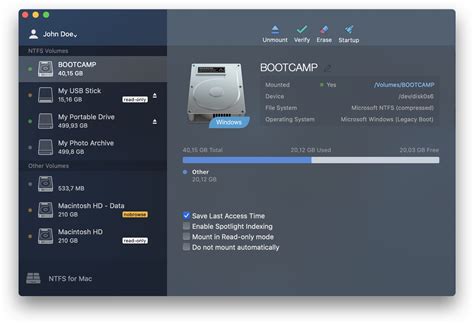
Mac не может писать на диске NTFS без специального ПО. Paragon NTFS позволяет записывать данные на диски NTFS, облегчая обмен файлами между Mac и Windows.
Paragon NTFS также предлагает дополнительные функции, такие как поддержка всех версий NTFS, автоматическое монтирование дисков при запуске системы и интеграцию в Проводник Mac для удобства использования.
Paragon NTFS - надежное ПО, которое позволяет интегрировать диски NTFS в macOS и обмениваться файлами между разными ОС без ограничений.
Установка Paragon NTFS для Mac
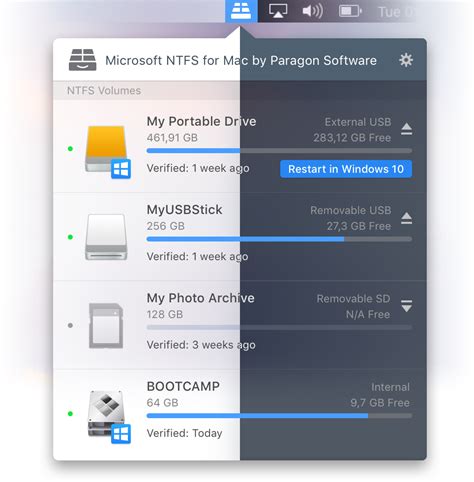
- Перейдите на официальный сайт Paragon и найдите страницу загрузки Paragon NTFS для Mac.
- Нажмите на кнопку "Скачать" и сохраните установочный файл программы на вашем компьютере.
- После завершения загрузки, откройте файл установки Paragon NTFS для Mac.
- Следуйте инструкциям мастера установки, принимая все условия лицензионного соглашения и выбирая нужные опции установки.
- После завершения установки, перезагрузите ваш Mac, чтобы изменения вступили в силу.
- После перезагрузки, откройте Paragon NTFS для Mac, чтобы настроить программу и начать использовать ее для работы с NTFS-дисками и файлами.
Теперь вы можете свободно читать, записывать и редактировать файлы на дисках NTFS с помощью Paragon NTFS для Mac. Установка этой программы позволит вам полностью интегрировать NTFS в вашу операционную систему Mac и с легкостью работать с файловой системой NTFS.
Системные требования для установки

Платформа: Mac OS X 10.10 и выше.
Процессор: Intel-процессор 64 бита или новее.
Оперативная память: Рекомендуется 4 ГБ и более.
Свободное место на жестком диске: 30 МБ для установки программы.
Файловая система: Paragon NTFS для Mac может работать со следующими файловыми системами:
- NTFS (включая все версии NTFS, начиная с NT 3.1)
- NTFS сжатый
- NTFS-шифрованный
- NTFS с объединением
- NTFS с альтернативными потоками данных
Драйверы: Устанавливаются драйверы для оптимальной работы Paragon NTFS для Mac.
Устройства: Поддерживаются USB-устройства, внешние жесткие диски, SSD-диски, съемные носители данных и другие устройства с файловой системой NTFS.
Обратите внимание, что для работы Paragon NTFS для Mac необходимо отключить горячую замену жестких дисков и файловую систему Apple.
Основные функции Paragon NTFS для Mac
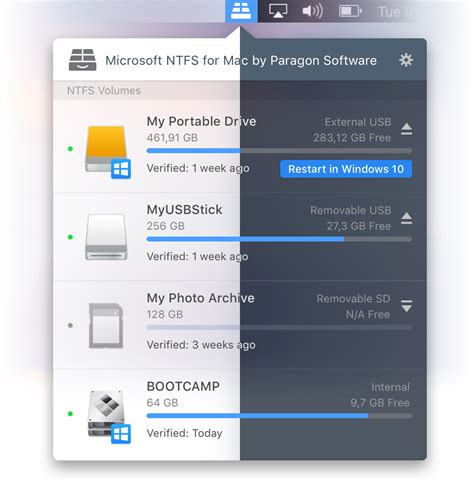
Вот основные функции Paragon NTFS для Mac:
| 1. | Полная поддержка чтения и записи |
| 2. | Быстрая передача данных |
| 3. | Простой в использовании |
| 4. | Разделение и управление дисками |
| 5. | Поддержка всех версий NTFS |
| 6. | Монтирование дисков автоматически |
| 7. | Поддержка работы с файлами большого размера |
| 8. | Поддержка защиты паролем |
Paragon NTFS для Mac облегчает обмен файлами между macOS и Windows, обеспечивая доступ к дискам NTFS.
Поддержка чтения и записи на NTFS-разделы
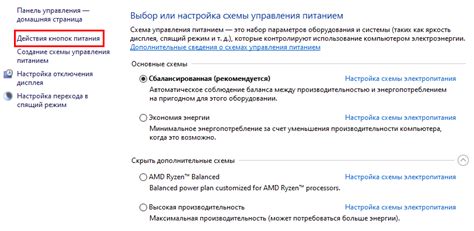
Полная поддержка чтения и записи на разделы, отформатированные в NTFS.
С Paragon NTFS вы сможете читать, редактировать, копировать и удалять файлы на NTFS-разделах без ограничений, особенно удобно с внешними жесткими дисками или флеш-накопителями в NTFS.
Подключив NTFS-разделы к Mac с Paragon NTFS, они автоматически станут доступны для чтения и записи в Finder. Легко перемещайтесь по файлам, выполняйте операции с файлами на NTFS-разделах.
Paragon NTFS обеспечивает быструю передачу данных между Mac и NTFS-разделами, что помогает эффективно работать с файлами и экономить время. Вы сможете легко открывать и редактировать файлы формата Microsoft Office без необходимости конвертации или перемещения на другой раздел.
Включите поддержку чтения и записи на NTFS-разделы с помощью Paragon NTFS для Mac и расширьте возможности работы с файлами на Mac!
Интерфейс Paragon NTFS для Mac
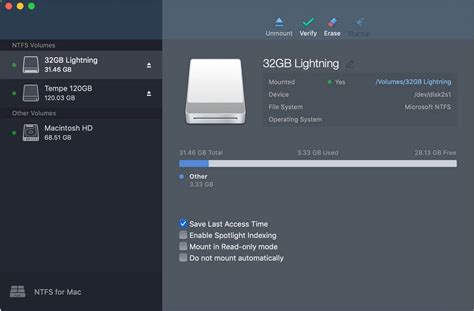
После установки программы Paragon NTFS для Mac вас встречает удобный и понятный интерфейс. В верхней части окна программы находится панель инструментов с основными функциями и возможностями. Здесь вы можете найти такие функции, как монтирование и размонтирование NTFS-диска, проверка и устранение ошибок на диске, а также настройки программы.
Под панелью инструментов находится область, где отображаются все доступные NTFS-диски и разделы на вашем Mac-компьютере. Вы можете легко управлять этими дисками, создавать новые разделы, изменять их размеры, а также выполнять другие необходимые операции.
В Paragon NTFS для Mac также имеется возможность настройки программы в соответствии с вашими предпочтениями. Например, вы можете выбрать язык интерфейса или настроить автоматическое монтирование NTFS-дисков при запуске системы.
Этот простой и понятный интерфейс делает работу с NTFS-дисками на Mac-компьютере быстрой и эффективной. Благодаря Paragon NTFS для Mac вы сможете сохранить данные на NTFS-дисках, выполнять операции с файлами и папками, а также обмениваться данными между Mac и Windows без ограничений и проблем.
Основные элементы интерфейса
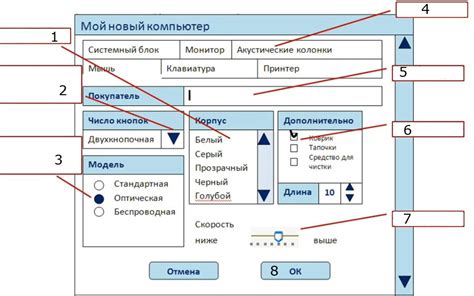
Paragon NTFS для Mac имеет простой и интуитивно понятный интерфейс, который облегчает работу с программой. Основные элементы:
1. Панель инструментов: Расположена в верхней части окна и содержит основные функции программы.
2. Панель навигации: Расположена слева и содержит список доступных дисков и папок.
3. Область содержимого: Расположена в центре и отображает содержимое выбранного диска или папки.
4. Строка состояния: Расположена внизу окна и показывает текущий статус работы программы.
5. Кнопки управления: Расположены в панели инструментов или в строке состояния и предоставляют доступ к различным функциям программы, таким как копирование, вставка, удаление файлов и папок.
Теперь вы знакомы с основными элементами интерфейса Paragon NTFS для Mac. Приятной работы!
Преимущества использования Paragon NTFS для Mac
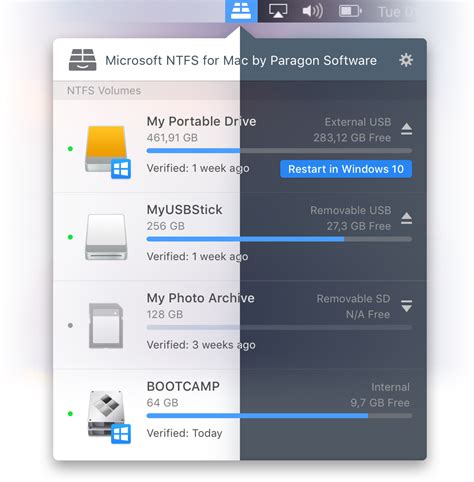
1. Максимальная совместимость: Paragon NTFS для Mac обеспечивает полную совместимость с разделами NTFS формата. Вы можете без каких-либо ограничений читать, записывать, копировать и перемещать файлы на NTFS разделах.
2. Высокая производительность: При использовании Paragon NTFS для Mac скорость передачи данных на NTFS разделах остается высокой и стабильной. Вы не заметите никаких задержек или проблем со скоростью работы с файлами.
3. Простота использования: Paragon NTFS для Mac - простой для использования и интуитивно понятный. Работать с NTFS разделами легко без технических проблем.
4. Безопасность данных: При использовании Paragon NTFS для Mac данные защищены. Программа обеспечивает надежную защиту файлов.
5. Обновления и поддержка: Paragon Software активно обновляет и поддерживает NTFS для Mac, предлагая бесплатные обновления с новыми функциями и исправлениями.
Использование Paragon NTFS для Mac незаменимо для работы с NTFS разделами на Mac. Позволяет легко обмениваться файлами между Windows и Mac OS X, повышает эффективность и удобство использования.